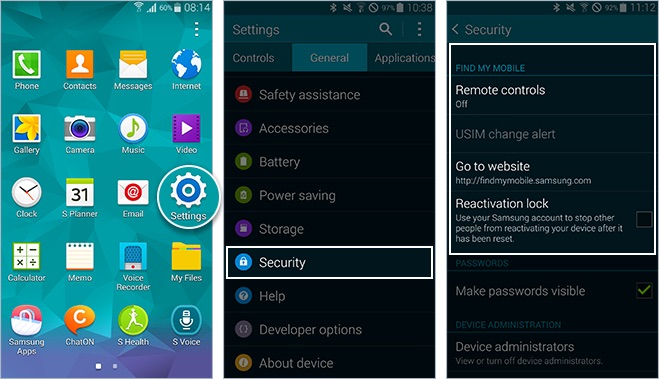三星手机陷入Odin模式该如何解决
Odin模式只能在三星设备中看到,因此被称为三星奥丁模式。Odin是三星用来闪存其设备并引入新的和定制的ROM和固件的软件。许多用户在他们的三星手机上进入Odin模式进行闪存,其他用户意外地体验它,然后寻找退出Odin模式的解决方案。Odin模式屏幕可以轻松退出,但是,如果您遇到Odin失败等问题,即如果您遇到三星Odin模式屏幕,则可能需要参考本文中介绍的技术。
Odin在很多三星设备上出现问题,尤其是三星手机,因此用户不断关注其解决方案。如果您还在手机上看到三星奥丁模式屏幕而无法退出,请不要惊慌。这是Odin失败错误的典型情况,我们需要了解这个特殊问题。
在我们继续处理Odin失败问题之前,让我们思考一下三星奥丁模式究竟是什么以及以无忧无虑的方式摆脱它的方式。
第1部分:什么是奥丁模式?
三星奥丁模式,更好地称为下载模式,是您在三维设备上看到的屏幕,当您同时按下音量调低,电源和主页按钮时。三星奥丁模式屏幕为您提供两个选项,即按“音量调高”按钮“继续”,按音量减小按钮“取消”。识别三星奥丁模式的另一种方法是屏幕上会显示一个带有Android符号的三角形和一条消息“正在下载”。
如果您通过按下音量调低键点击“取消”,您可以退出三星奥丁模式,您的设备将重新启动。如果您继续“继续”,将指示您闪存设备或引入新固件。
但是,当您按下音量减小按钮但无法退出Samsung Odin模式时,您会说您正在遇到所谓的Odin失败问题。在这种情况下,您的手机将不会重新启动并仍然停留在Samsung Odin模式屏幕上。如果您按下音量增大键并继续闪烁新的ROM /固件,您可以按照以下几段中介绍的几个简单步骤退出Samsung Odin模式。
第2部分:如何退出奥丁模式?
退出三星奥丁模式很简单,也很容易。有三种不同的方法可以做到这一点。让我们看看下面给出的这些方法。
- 首先,如上所述,在Samsung Odin Mode主屏幕上,按音量降低键取消下载过程并命令设备重启。
- 其次,如果您遇到Odin失败错误,请同时按住音量降低键和电源按钮并等待几分钟,然后再重新启动手机。
- 第三,如果可能,请从设备中取出电池。等待一两分钟,然后再次插入电池并尝试打开设备。
但是,如果这些技术无法帮助您摆脱三星Odin模式并且Odin失败错误仍然存在,建议您尝试本文其他部分中给出的方法,但是,在您这样做之前,有必要对存储在Samsung设备中的数据,媒体和其他文件进行完整备份,因为在修复问题时对固件进行任何更改都可能会消除您的数据。
备份数据可以防止数据丢失,并提供全面保护,以防万一在修复Odin失败错误时丢失任何数据。
万兴手机管家 - 备份和恢复(Android)是一个很好的工具,只需单击您的PC就可以备份您的数据。在购买产品之前,您可以免费试用它并使用其所有功能。该软件使您可以备份和恢复所有类型的数据,如照片,视频,联系人,音频文件,应用程序,文档,备注,备忘录,日历,通话记录等等。

万兴手机管家 - 备份和恢复(Android)
灵活地备份和恢复Android数据
- 只需单击一下,即可将Android数据有选择地备份到计算机。
- 预览并恢复任何Android设备的备份。
- 支持8000多种Android设备。
- 备份,导出或还原期间没有数据丢失。
第3部分:如何一键式退出奥丁模式
虽然上述方法应该将您的手机重置回其原始工作状态,但有时您的Odin失败将会持续存在,并且您将发现自己陷入下载模式。如果是这种情况,可以使用称为万兴手机管家的解决方案- 修复。

万兴手机管家 - 修复(Android)
最好的Android修复工具让三星退出Odin模式
- 业界排名第一的Android修复软件
- 清洁和用户友好的界面
- 一键修复如何退出Odin模式
- 软件与Windows兼容
- 支持所有最新的三星手机
- 无需技术经验
这很容易成为最好的解决方案之一。
为了帮助您入门,这里有一步一步说明如何在修复三星手机时设置和运行(卡在三星奥丁模式)。
注意:请注意,运行此一键式解决方案可能会清除设备上的所有数据,包括您的个人文件。务必确保事先备份设备。
步骤1:前往万兴手机管家 - 维修网站并下载适用于您的Windows计算机的软件。
步骤2:启动万兴手机管家并从主菜单中选择“修复”选项。

使用官方电缆连接Samsung设备,然后从左侧菜单中选择“Android Repair”选项。

步骤3:在下一个屏幕上,输入您的设备信息,以确保您正在修复正确的固件版本。输入'000000'代码以确认修复过程。

步骤#4:按照屏幕上的说明操作。由于您的设备已处于下载模式,因此您需要单击菜单选项,直到固件开始下载。

下载相应的固件后,您的Samsung设备将开始自行修复,您的手机将恢复其原始工作状态。
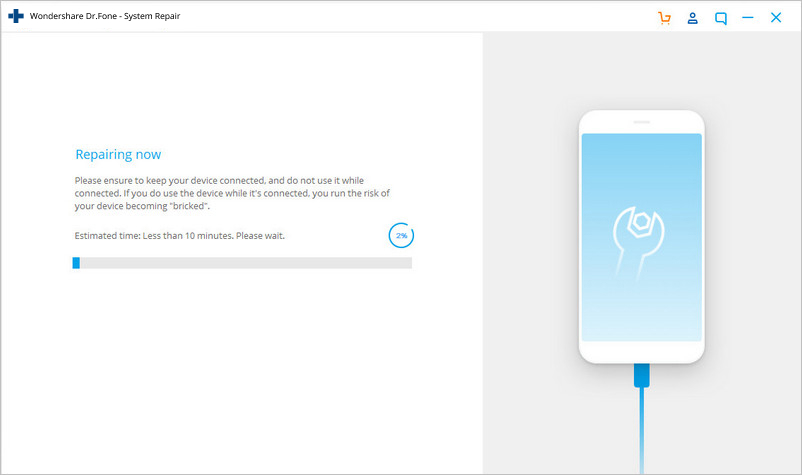
第4部分:修复Odin模式下载,不要关闭目标
退出三星奥丁模式或打击奥丁失败错误可能是一个简单的任务,直到你看到一条消息说“...下载,不要关闭目标..”当你传递音量增大按钮。
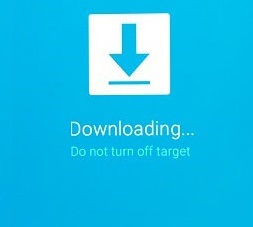
可以通过两种方式修复此错误。让我们逐一介绍它们。
1.如何修复Odin模式下载不使用固件?
此步骤很简单,只需要从设备中取出电池并在几分钟后重新插入。重新打开并等待它正常启动。然后将其连接到PC,看它是否被识别为存储设备。
2.如何使用Odin Flash工具修复Odin模式下载?
这种方法有点繁琐,所以请仔细按照以下步骤操作:
步骤1:下载合适的固件,驱动程序软件和Odin闪存工具。完成后,右键单击下载的Odin文件以选择“以管理员身份运行”。
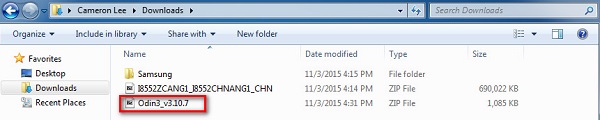
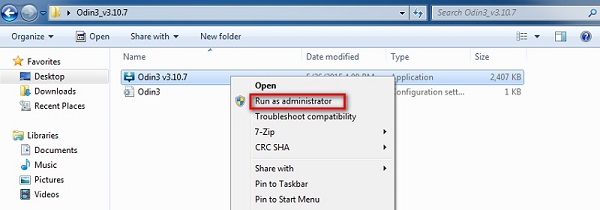
步骤2:同时按下电源,音量减小和主页按钮,将设备启动到下载模式。手机振动时,仅释放电源按钮。
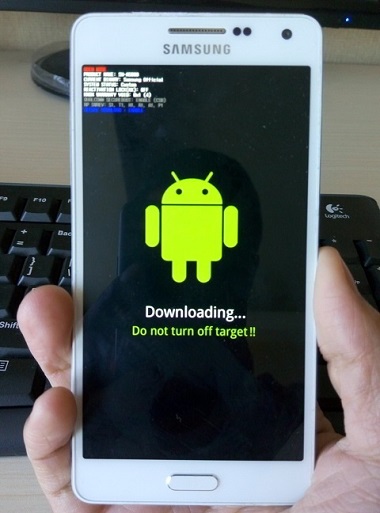
第3步:现在您必须轻轻按下音量增大按钮,您将看到下载模式屏幕。
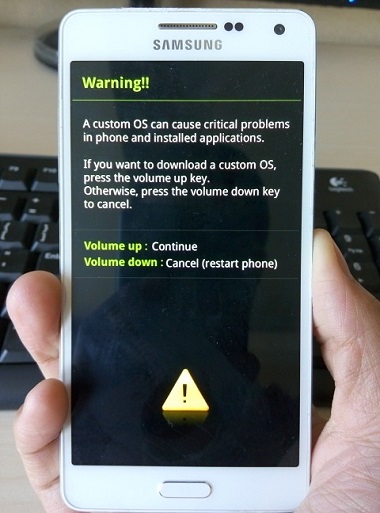
步骤4:使用USB线将设备连接到PC后,Odin将自动识别您的设备,在Odin窗口中您将看到一条消息“已添加”。
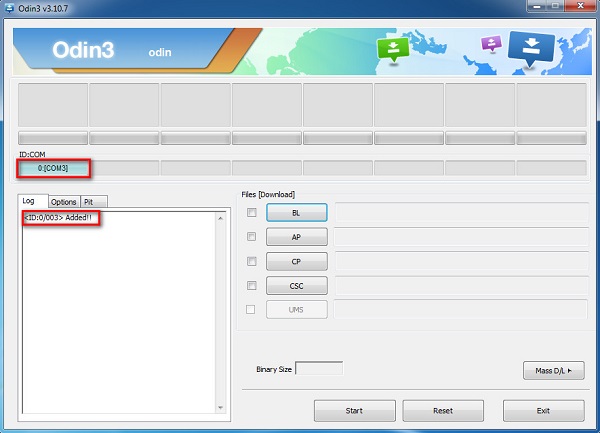
步骤5:现在通过单击Odin窗口上的“PDA”或“AP”查找下载的固件,然后单击“开始”,如下图所示。
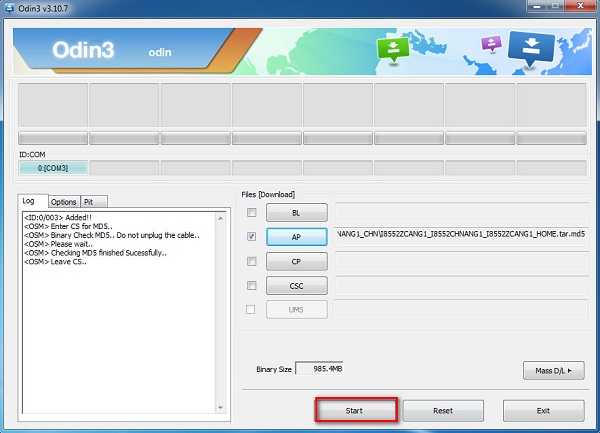
三星奥丁模式,也称为下载模式,可以轻松进入和退出。但是,如果您在出现问题时遇到问题,上面给出的方法将教您如何安全地退出Odin模式。Odin失败不是一个严重的错误,您可以通过仔细遵循本文中解释的提示和技巧来解决。已知这些方法可以在不损坏电话的软件或硬件的情况下解决问题。所以继续尝试吧。